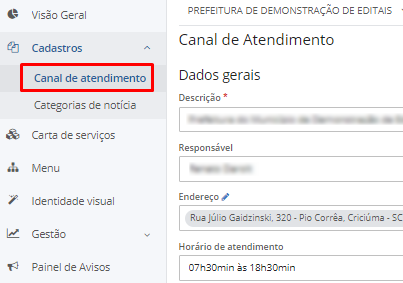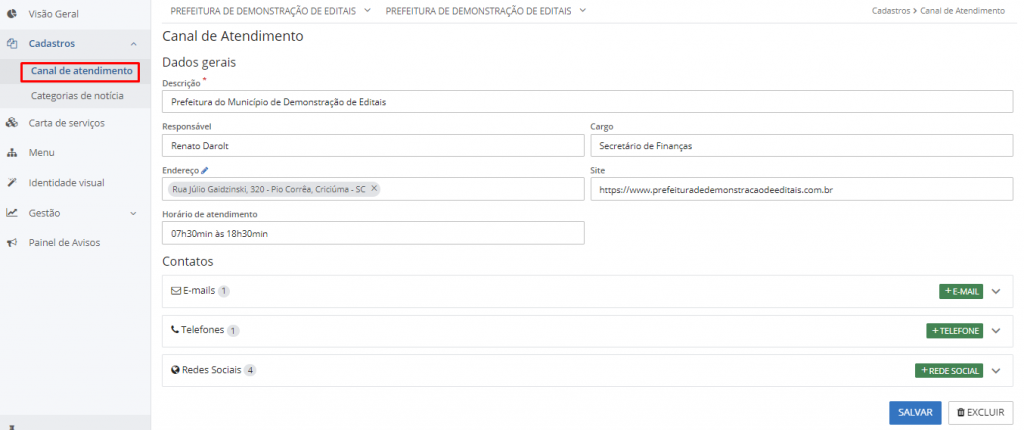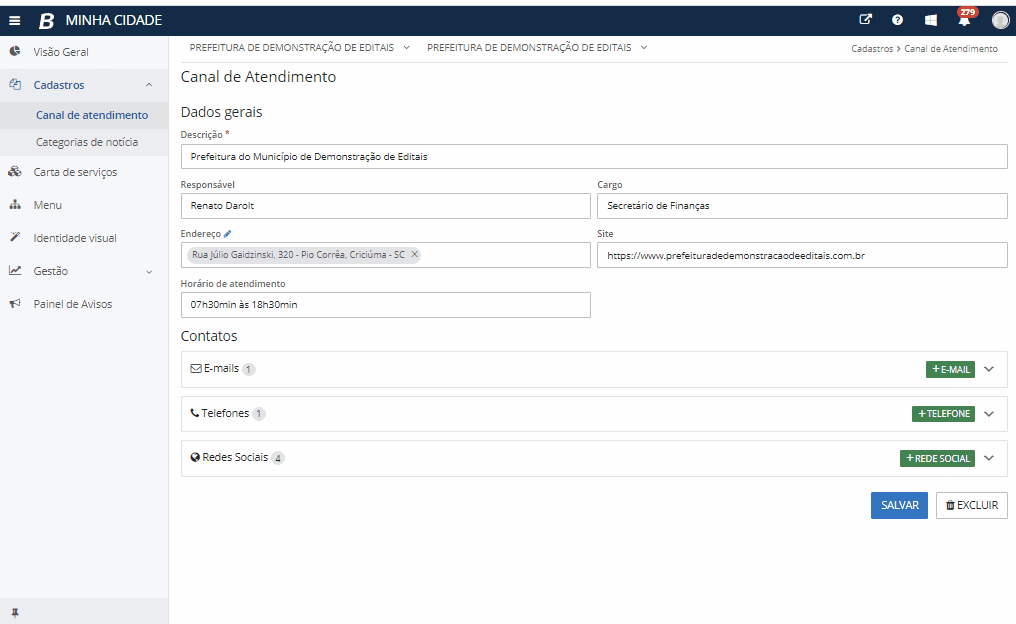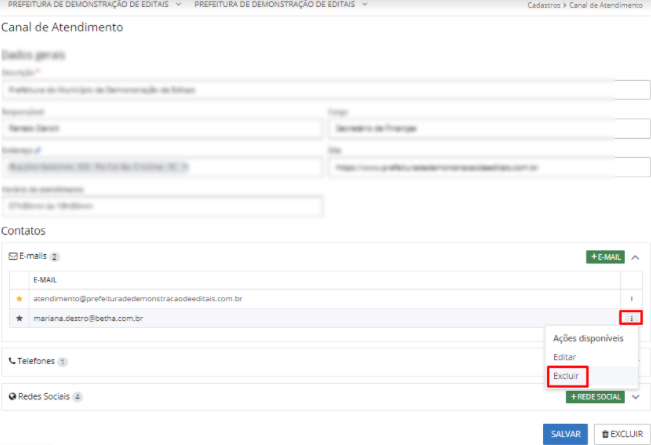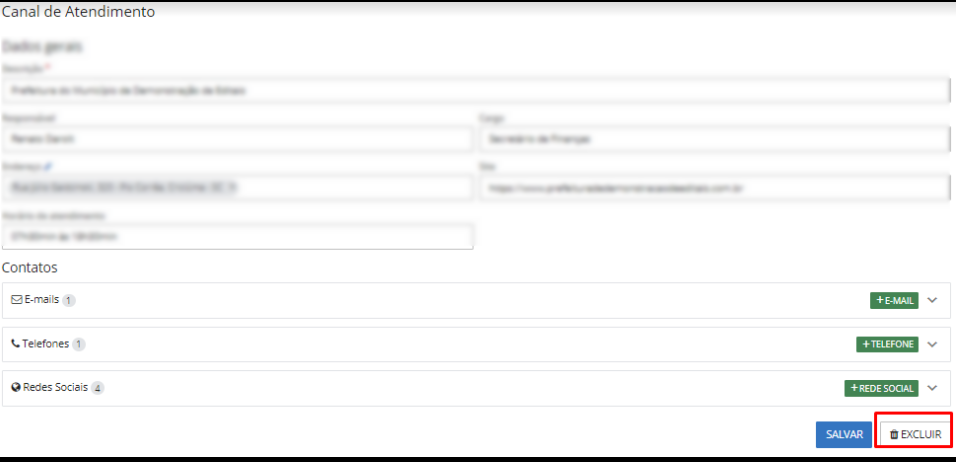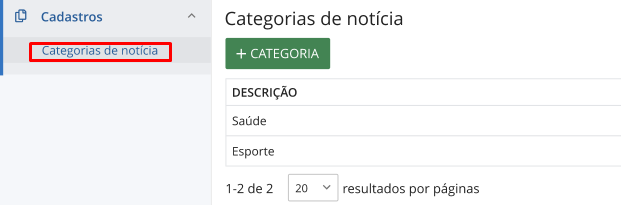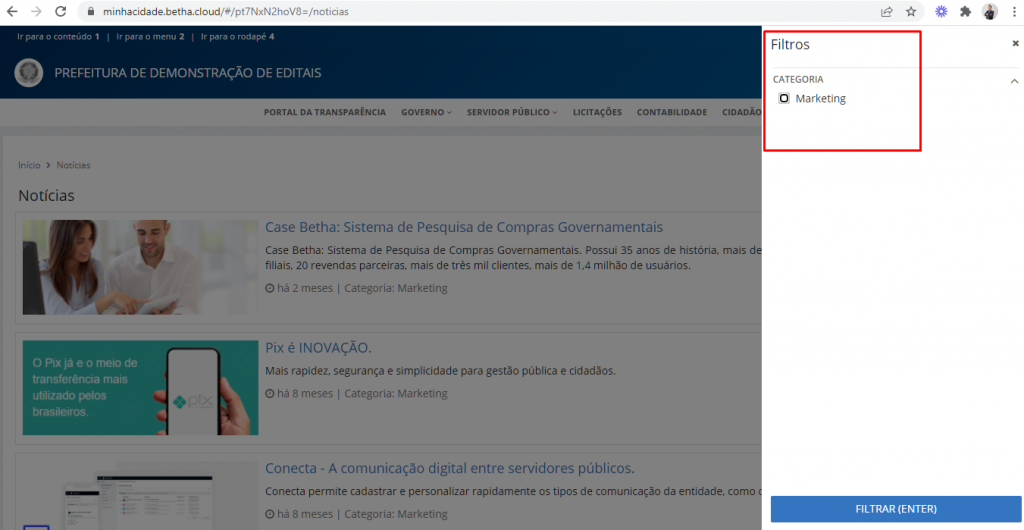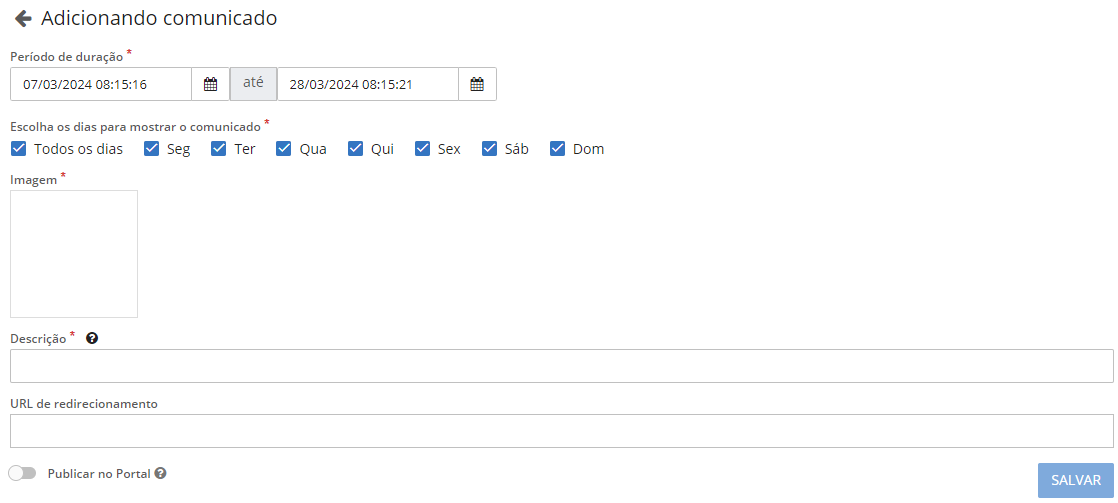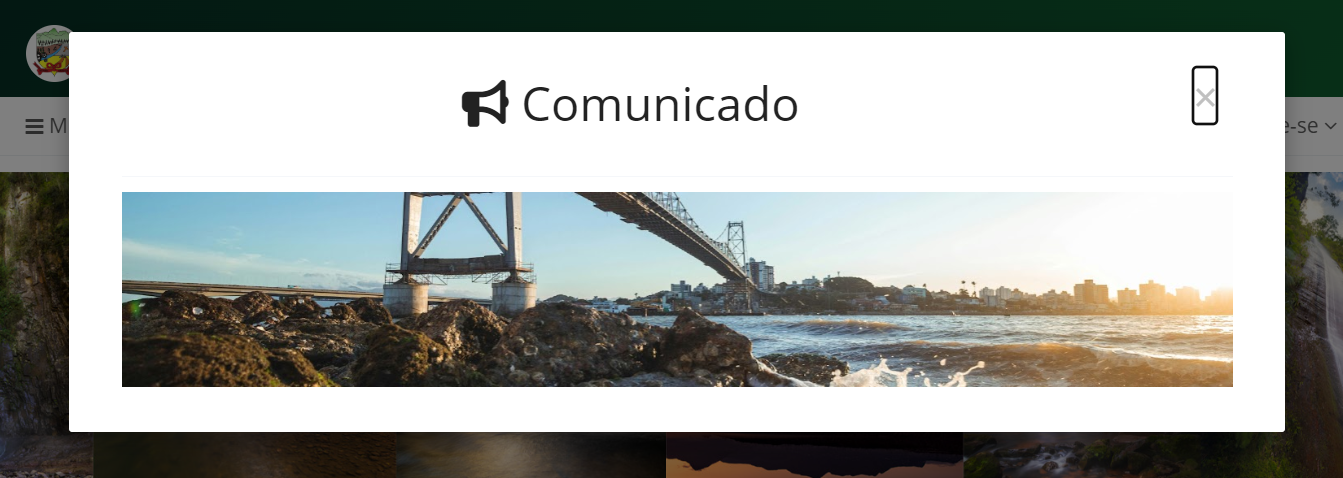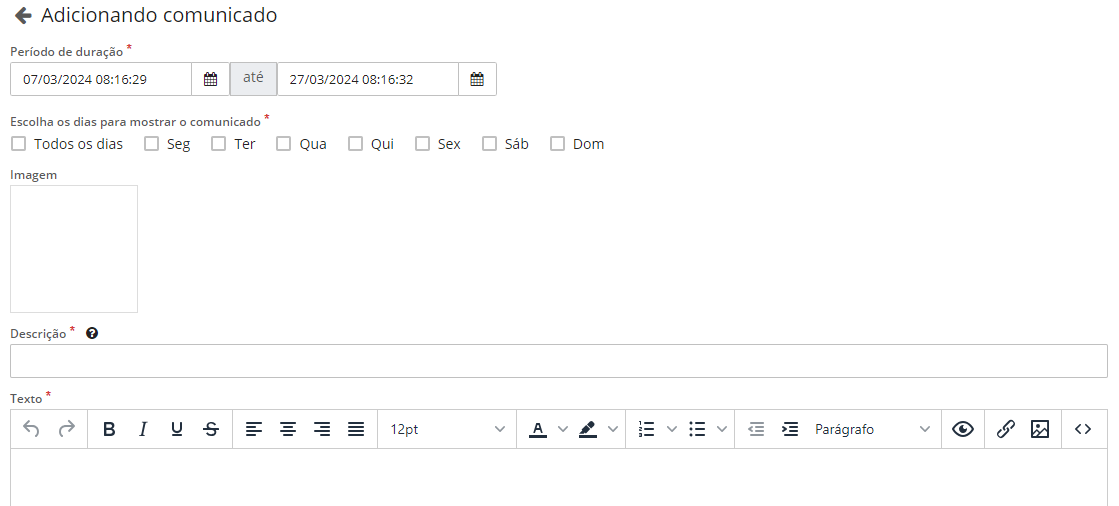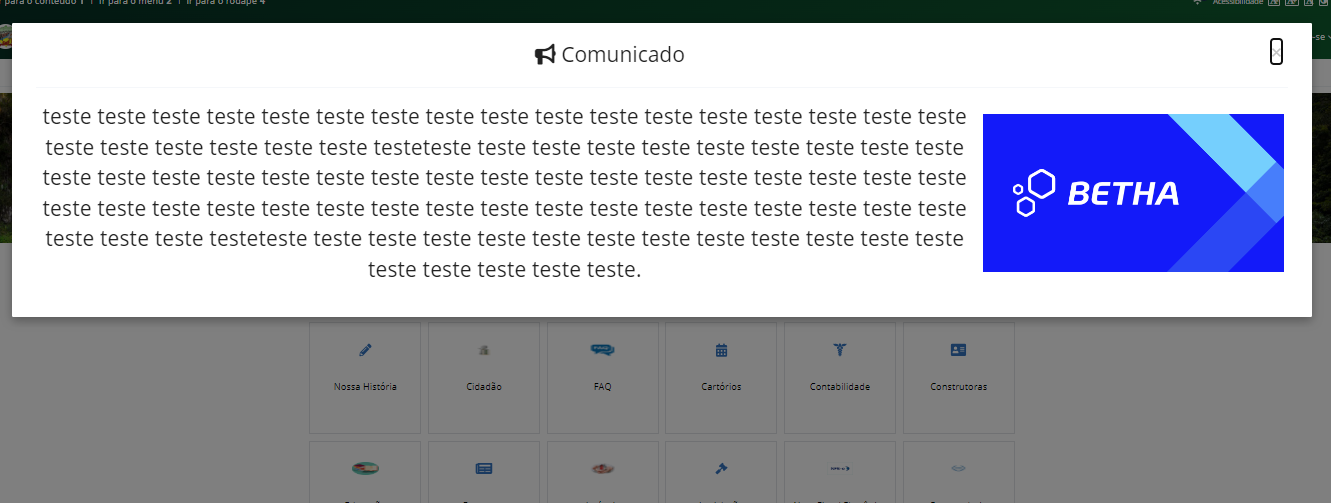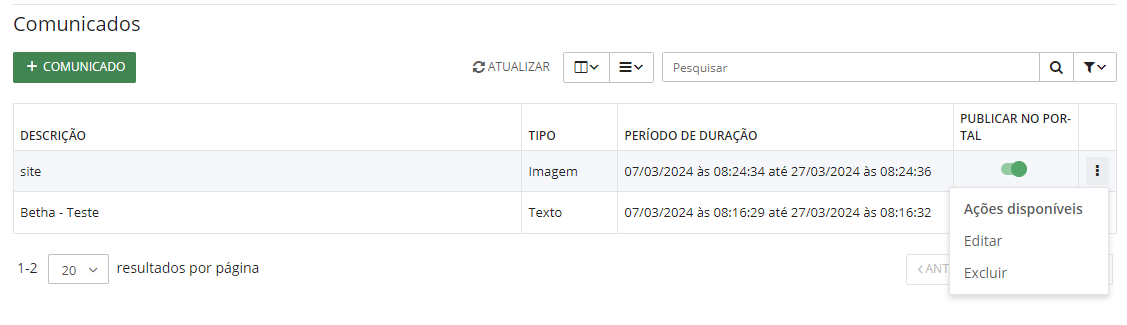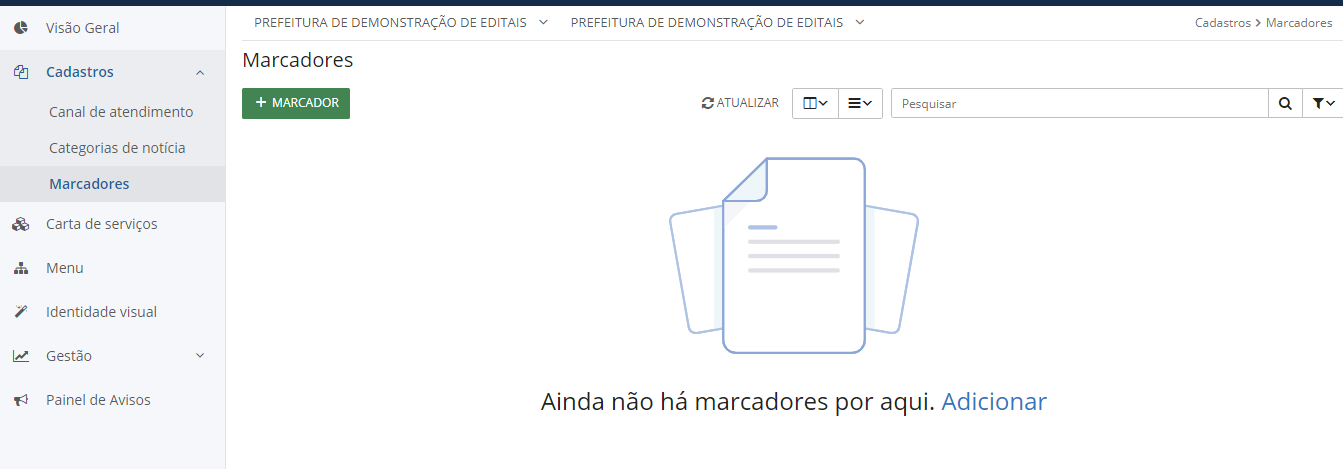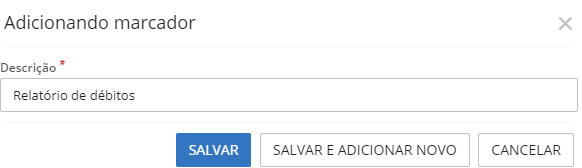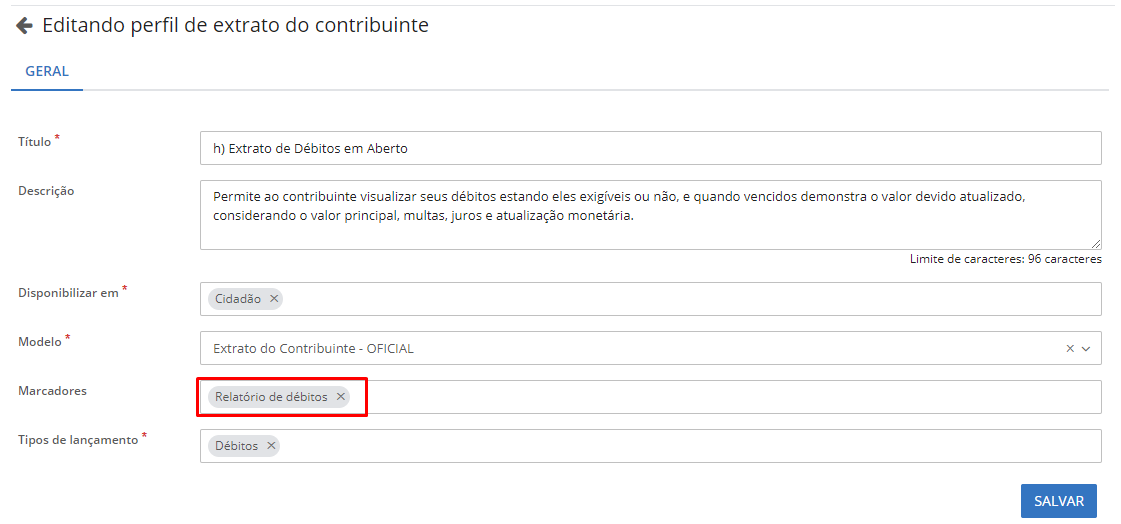Cadastros
Canal de Atendimento
O Canal de Atendimento visa trazer informações relacionadas a prefeitura ao cidadão, nele constam informações referentes a sua localização, telefone, e-mail, horário de funcionamento e redes sociais.
|
|---|
Por meio dele, você consegue inserir as informações solicitadas em tela e deixar o seu portal ainda mais completo.
|
|---|
Vale destacar que os campos relacionados a Descrição, Responsável e Cargo não são exibidos na tela do Portal e serão exibidos apenas ao administrador da entidade.
O usuário ainda tem a opção de inserir as quantidades de e-mails, telefones e redes sociais que julgar necessário (podendo selecionar um e-mail ou telefone como principal) , além de realizar a edição dessas informações a qualquer momento, observe:
|
|---|
Conforme observamos no gif acima, o Canal de Atendimento, fica localizado na parte inferior do portal.
Para a exclusão de algum desses contatos, basta clicar na ação disponível Excluir:
|
|---|
Se o usuário desejar excluir todas as informações inseridas, ele deve clicar no botão Excluir localizado ao lado do botão Salvar.
|
|---|
Categorias de notícias
Através desse menu é possível criar uma categoria para cada notícia informada, dessa forma, quando for realizado o cadastro de notícias você deve vinculá-la a categoria desejada para que o cidadão possa realizar a busca de notícias de acordo com a categoria que o mesmo deseja, conforme exemplo abaixo:
|
|---|
Com isso, no portal, o cidadão tem a possibilidade de realizar a pesquisa das notícias por categorias.
|
|---|
Comunicados
Por meio da funcionalidade Comunicados o usuário administrador irá realizar a criação/edição de comunicados que serão demonstrados no Portal Minha Cidade.
Clique em +Comunicado e ao criar o comunicado, você terá a opção de selecionar o tipo de comunicado que deseja enviar. Os tipos disponíveis são:
- Imagem com Link Externo: Nesta opção, você poderá adicionar uma imagem e um link externo para redirecionar os usuários para uma página específica;
|
|---|
Veja como irá ficar no Portal:
|
|---|
- Editor de Texto: Nesta opção, você poderá escrever um texto com até 1000 caracteres e formatá-lo conforme desejar, podendo inclusive definir o tamanho da letra do texto. Também será possível inserir links no texto.
|
|---|
Ainda, é possível inserir uma imagem (formatos: jpeg, jpg, png, bmp; tamanho máximo: 1mb) no comunicado.
Veja um exemplo de como fica no Portal:
|
|---|
Em ambas as opções, foi adicionada a opção de selecionar os dias da semana em que o comunicado será exibido.
Você pode escolher entre Segunda, Terça, Quarta, Quinta, Sexta, Sábado, Domingo ou Todos.
Importante ressaltar que, somente poderá existir um comunicado ativo (publicado no portal) para o período de duração, considerando os dias da semana selecionados. Por exemplo, se você selecionar segunda e quarta-feira para um comunicado no período de 01/01/2024 a 01/02/2024, poderá ter outro comunicado, no mesmo período, em outros dias da semana diferentes da segunda e quarta-feira.
Por meio dos três pontinhos, você tem a opção de Editar ou Excluir no momento que quiser.
|
|---|
Marcadores
A funcionalidade Marcadores está localizada por meio do menu Cadastros > Marcadores.
|
|---|
Ela foi implementada para que seja possível realizar o vínculo dos marcadores aos perfis de contribuinte.
Os marcadores desempenham um papel crucial ao permitir que contribuintes localizem assuntos por diferentes nomenclaturas. Imagine buscar por Relatório de débitos e encontrar o mesmo conteúdo identificado como Extrato do contribuinte na carta de serviço. Com isso, simplificando a experiência de busca para corresponder às diversas formas de descrição.
Agora, vamos mostrar como é realizada a criação dos marcadores e seu vínculo no perfil do contribuinte.
Por meio do botão +Marcador, você realiza a criação do cadastro de um marcador. Basta inserir a sua Descrição (que será a nomenclatura utilizada para pesquisar determinado assunto).
|
|---|
Para realizar a vinculação a determinado extrato, acesse um perfil (Gestão > Extrato do contribuinte) e vincule o respectivo marcador.
|
|---|
Também é possível realizar o cadastro do marcador dentro da própria rotina onde é realizado o vínculo, basta escrever o nome do marcador e clicar em Adicionar.
A palavra somente será criada no gerenciamento de marcadores após salvar o Perfil.
Vale destacar que é permitido inserir dez marcadores por perfil.